对于经常使用电脑的用户来说,在看到电脑提示可以进行系统的更新与升级时,都会选择更新,这样可以享受到系统带来的更加优质的服务,虽然现在的系统已经迎来了win11系统,但是还是有很多用户选择继续使用win8系统,并且还有重新安装win8系统的用户,一些用户在重新安装win8系统后,就不知道该如何添加虚拟网卡了,虚拟网卡又叫做虚拟网路适配器,是Windows系统自带的,可以用来建立远程计算机间的局域网,我们应该如何解决这个问题呢,接下来就让来向大家介绍一下重装win8系统后添加虚拟网卡的具体解决方法吧。
方法步骤
1.首先我们按下win+x组合键打开快捷菜单,在里面点击设备管理器
2.打开设备管理器页面后,右击计算机的名字选项,并点击添加过时硬件
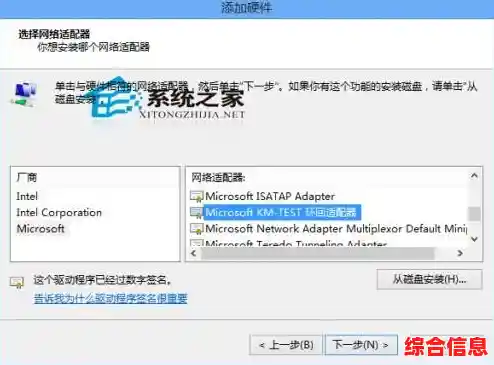
3.进入欢迎添加硬件向导界面后,点击下一步选择安装我手动从列表选择的硬件
4.在添加硬件窗口中点击网络适配器
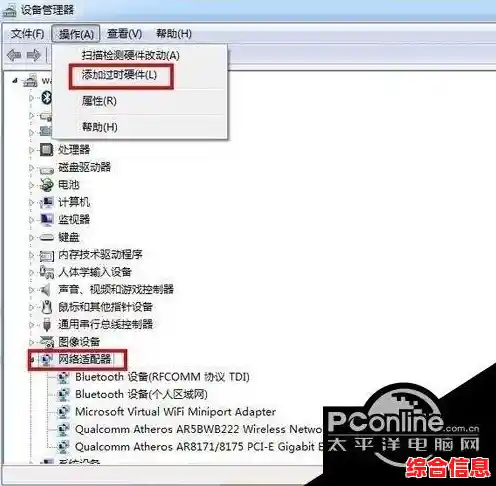
5.在厂商一栏中点击microsolf,在网络适配器一栏中选择microsolf km-test
环回适配器,接着点击下一步即可进行安装虚拟网卡了
我们知道了虚拟网卡可以模拟集线器的功能,用来实现VPN的功能,那么关于重装win8系统后如何添加虚拟网卡的问题,总结整理了几个简单易懂的步骤,感兴趣的用户可以试试看。
